Приветствую многоуважаемого посетителя портала WiFiGid! В стародавние времена можно было качать что угодно и как угодно (йо-хо-хо), но современные браузеры стали встраивать в себя «модули безопасности» – теперь и на некоторые сайты не попасть, и многие файлы не скачать. В этой статье я, как лютый пользователь Chrome, покажу вам, чо нужно делать, если Google Chrome блокирует скачивание файлов. Рассмотрим, как вручную сохранить такой файл и как отключить эту функцию защиты в самом браузере. Поехали!
Почему блокируются файлы?
Да просто сам Google Chrome посчитал их почему-то опасными для вас. И если раньше такие санкции применялись исключительно к исполняемым файлам (exe, bat, cmd), то позже распространились на те же архивы, а сейчас уже даже периодически блокируются обычные JPG картинки (при этом внутри они точно чистые). Лично я выбрал путь полного отключения этой неприятной настройки, но для вас сначала покажу вариант сохранения.
Для неопытных пользователей – Предупреждение
Если вы неопытный пользователь компьютера – лучше найти другой файл для скачивания. Как бы не хотелось, что бы вам там не обещали внутри этого файла, какая бы новая игра это не была – не надо. Просто найдите другой такой же файл или вообще откажитесь от идеи. На восстановление системы потом можете потратить гораздо больше нервов чем от сиюминутной радости от скачанного файла.
Для опытных пользователей – Ручное сохранение файла
Для вас я бы рекомендовал ничего не отключать в настройках, а просто сохранять некоторые файлы, попавшие под этот фильтр, вручную. Просто действуем по инструкции.
- Итак, мы видим, что наш файл был заблокирован. Не паникуем, а просто переходим в «Загрузки» или сразу же не панели скачивания жмем по кнопке «Показать все».
Здесь написано напрямую, что Chrome заблокировал файл как ОПАСНЫЙ. На самом деле для разных ситуаций надписи могут различаться, но в результате гугл просто блокирует скачивание файлов. Решение для всех случаев одно и то же.
- В списке скачанных файлов находим заблокированный и нажимаем на кнопку «Сохранить». Соглашаемся с предупреждением об опасности такого сохранения и получаем свой файл.
Обойти сохранение в Google Chrome просто, но нужно помнить, что некоторые антивирусы дополнительно могут блокировать такие файлы. Так что если что-то дальше пошло не так, в первую очередь проверяем, а не вмешался ли в процесс сохранения еще и ваш антивирус.
Для профи – Отключаем настройки безопасности
Ну а если вы профессионал и сами решаете, что и когда сохранять на своем компьютере (и даже вирусы и прочие вредоносные файлы) – просто отключите настройки безопасности.
- Открываем настройки Google Chrome.
- Слева выбираем «Конфиденциальность и безопасность», а справа «Безопасность».
- И выбираем пункт «Защита отключена».
С этого момента проблем со скачиванием и сохранением файлов в Google Chrome у вас точно не будет. Надеюсь, вы тоже смогли исправить проблему, и теперь ваш Google Chrome скачивает любые файлы, когда вам это нужно.


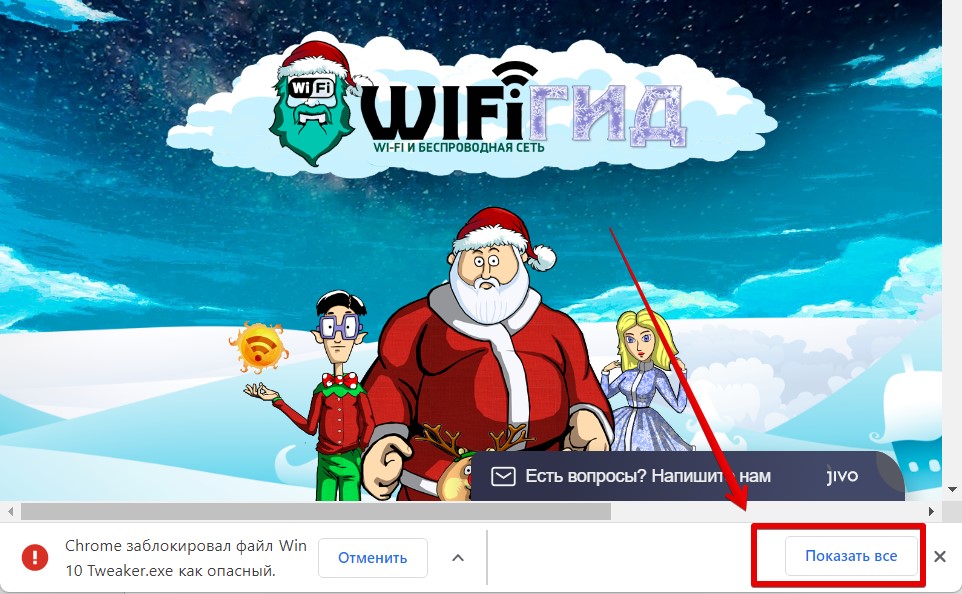
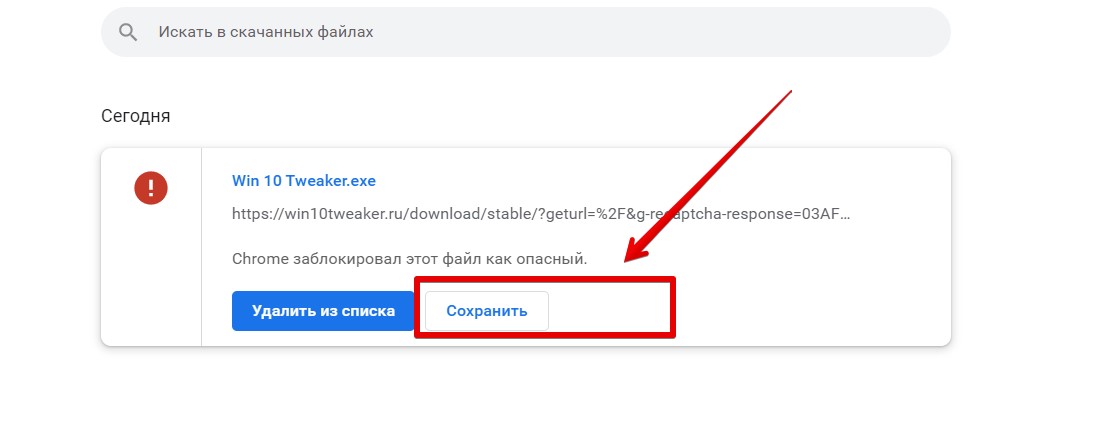
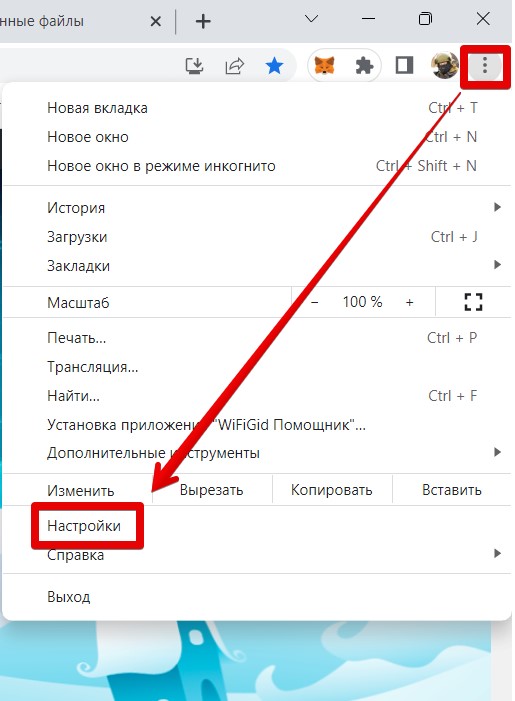
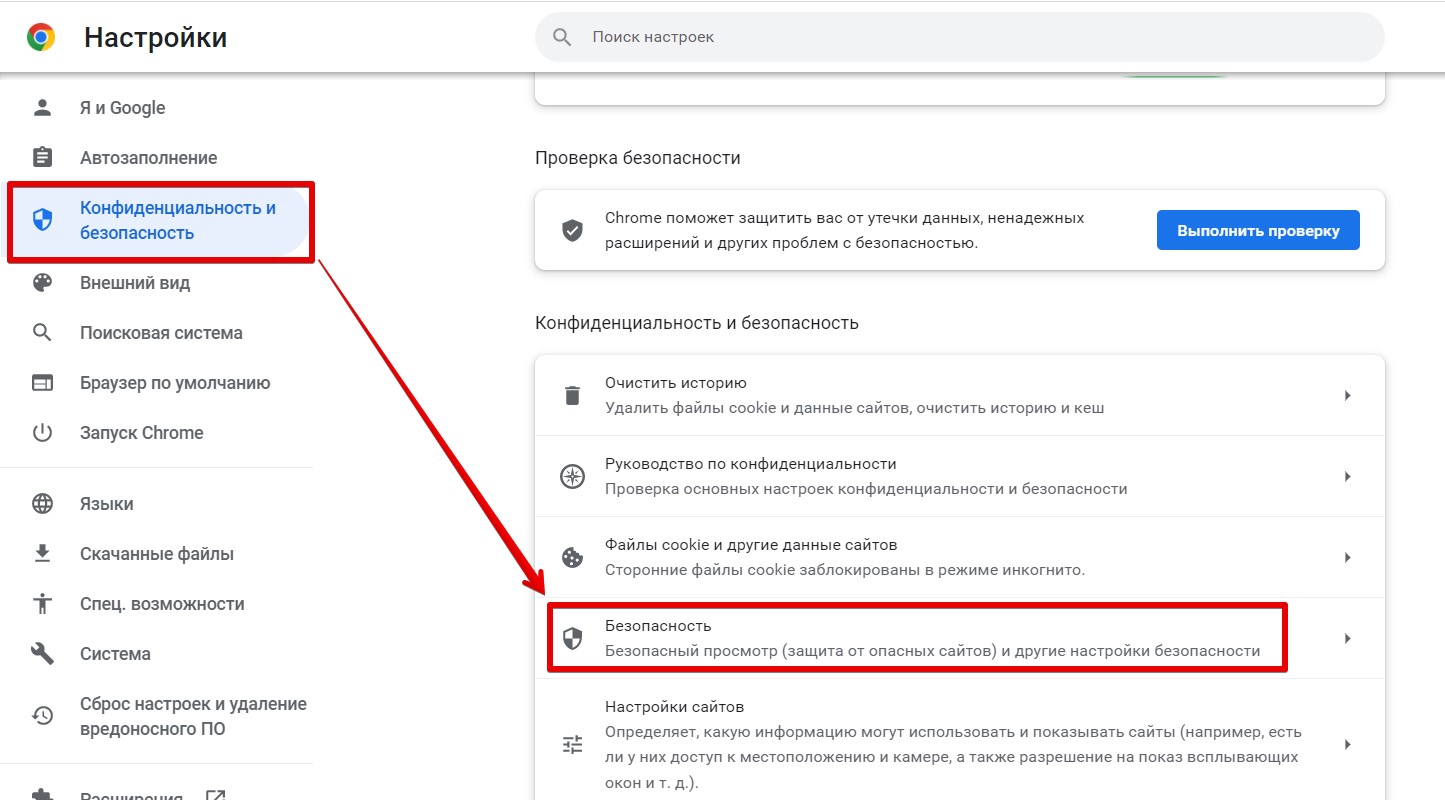
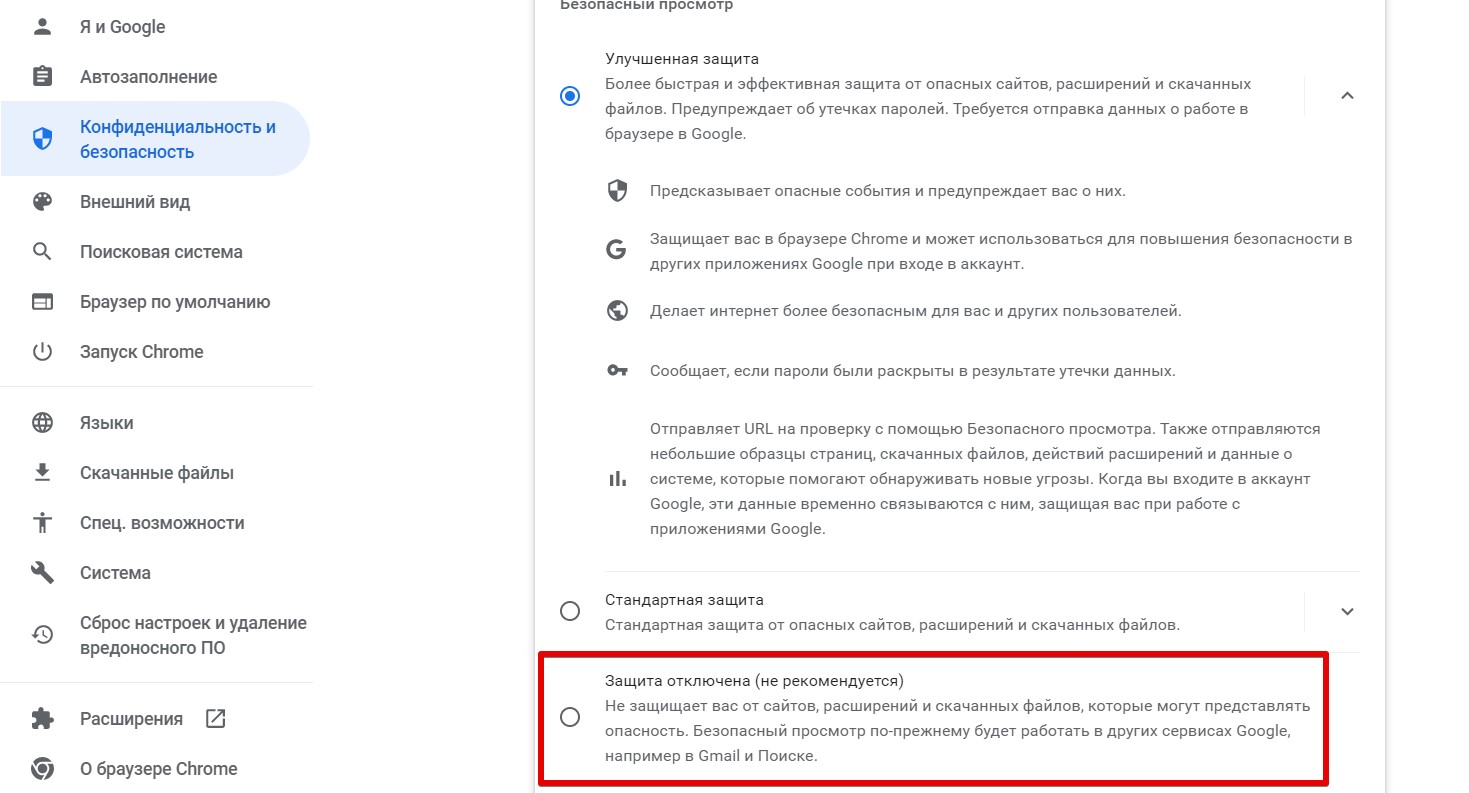

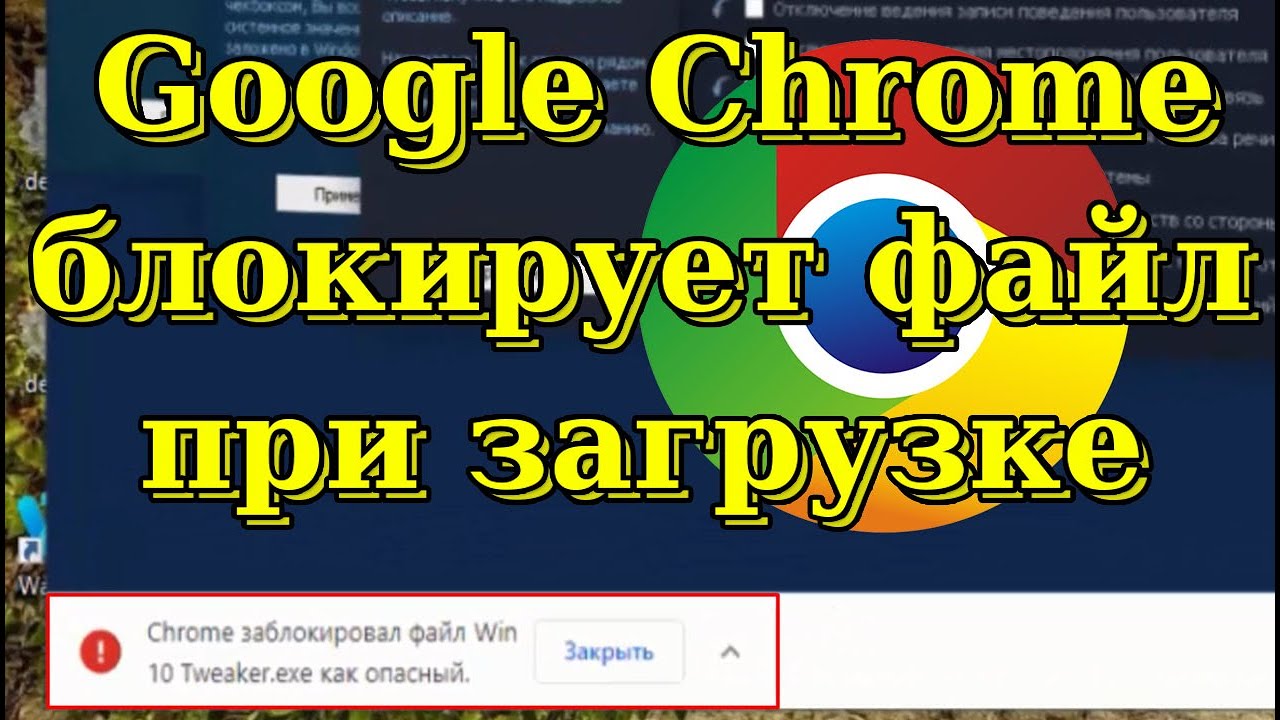




Я смогла победить этот Гугл)
Всего то нужно было. Эх, спасибо вам за советы.
Смог скачать игру. Спасибо